Lista de todas las dependencias de un archivo Deb
Para ver información sobre un ".deb ”y todas sus dependencias, ejecute el siguiente comando:
El siguiente ejemplo muestra información sobre el administrador de descargas de persepolis ".archivo deb ”.
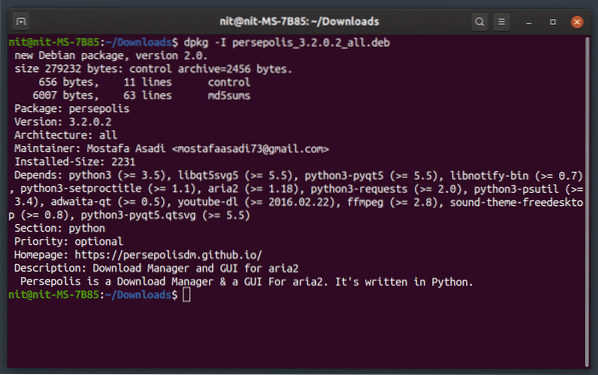
Este comando es especialmente útil si desea verificar lo que se está instalando de antemano.
Enumere todos los archivos que se instalarán desde un paquete Deb
Para ver todos los archivos que un ".deb ”se instalará en su sistema junto con sus rutas de destino, ejecute el siguiente comando:
$ dpkg-deb -c / ruta / a / archivo.debutanteEl siguiente ejemplo muestra los archivos que se instalarán en el sistema si instala manualmente el administrador de descargas persepolis ".paquete deb ”. Tenga en cuenta que el administrador de paquetes apt de Ubuntu también enumera los archivos incluidos, pero requiere que instale el paquete primero. Sin embargo, este método no requiere que instales el ".deb ”y es realmente útil si desea analizar qué archivo va donde.
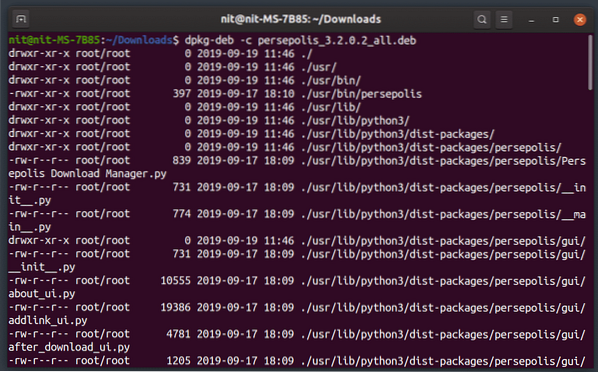
Extraer todos los archivos de un paquete Deb
A veces, es posible que desee extraer un paquete deb para verificar un fragmento de código o usar algunos de sus archivos incluidos para depurar y otros fines. Para extraer todos los archivos de un paquete deb, puede ejecutar un comando en el siguiente formato:
$ dpkg-deb --extract / path / to / file.debutanteTenga en cuenta que extraer archivos no es lo mismo que instalar un paquete deb. Solo obtendrá el contenido extraído de un ".deb ”paquete en una carpeta local.
Instalar un archivo Deb usando Dpkg
Dpkg es una utilidad de administración de paquetes para administrar ".paquetes deb ”(debian). Para instalar un ".deb ”usando dpkg, ejecute el siguiente comando:
$ sudo dpkg -i / ruta / a / archivo.debutanteEl comando anterior instalará solo el paquete deb independiente, sin dependencias. Para solucionar esto, tendrá que ejecutar un comando para instalar automáticamente las dependencias requeridas. De lo contrario, su sistema puede quedar en un estado roto. Para solucionar el problema de dependencia no satisfecha, ejecute el siguiente comando:
$ sudo apt -f instalarInstalar un archivo Deb usando Gdebi
Gdebi es una bonita aplicación gráfica y de línea de comandos dedicada exclusivamente a la instalación independiente ".deb "paquetes almacenados en su unidad local. También resuelve automáticamente las dependencias, siempre que estén disponibles en los repositorios oficiales de Ubuntu (requiere conexión de red).
Para instalar gdebi en Ubuntu, ejecute el siguiente comando:
$ sudo apt install gdebiPara instalar un ".deb ”usando Gdebi, ejecute el siguiente comando:
$ sudo gdebi / ruta / a / archivo.debutanteDado que gdebi se encargará de la instalación de las dependencias, no es necesario que ejecute manualmente otro comando para reparar los paquetes rotos. Sin embargo, si desea verificar si hay paquetes rotos o no y repararlos automáticamente, puede ejecutar el comando mencionado anteriormente nuevamente:
$ sudo apt -f instalarUso de Apt para instalar un paquete Deb
También puede utilizar el administrador de paquetes "apt" predeterminado de Ubuntu para instalar de forma independiente ".archivos deb ”. Para hacerlo, ejecute el siguiente comando:
$ sudo apt install / ruta / a / archivo.debutanteSi lanzó la terminal dentro del directorio de ".deb ”, ejecute el siguiente comando en su lugar:
$ sudo apt install ./expediente.debutanteAl igual que gdebi, apt instalará automáticamente todas las dependencias necesarias. Para confirmar, ejecute el siguiente comando:
$ sudo apt -f instalarConclusión
Estos son algunos comandos que puede utilizar para instalar ".deb ”archivos sin utilizar ninguna interfaz gráfica. Son útiles si está ejecutando y administrando la edición de servidor de Ubuntu o si usa Ubuntu sin ningún entorno de escritorio.
 Phenquestions
Phenquestions


